Apple ID je zašedlé: Vynechejte jej z iPhone na PC/Mac?
Pokud jste uživatelem Apple, určitě jste si museli všimnout, že vaše Apple ID je zašedlé!! To jednoduše znamená, že kdykoli otevřete aplikaci „Nastavení“ ve svém iPadu, iPhonu nebo iPodu touch, neměli jste přístup ke svému Apple ID, protože se zdá, že vaše Apple ID je zašedlé, a proto je nepřístupné. Možnost není funkční, když na ni klepnete. Také jste si mohli všimnout, že když klepnete na zašedlé Apple ID, zdá se, že se zaseklo jako „Ověřování“.
Když je Apple ID na vašem iPhonu nebo iPadu zašedlé, je to jen kvůli překážkám, ke kterým došlo během upgradu vašeho iOS nebo když změníte Apple ID a heslo.
Toto je jeden z nejzásadnějších problémů, protože možná nebudete mít přístup k různým službám Apple, jako je FaceTime, iCloud, iMessage a mnoho dalších, protože vyžadují Apple ID. Níže jsou uvedeny některé osvědčené metody, pomocí kterých můžete tento problém vyřešit. Pokuste se dodržovat všechny tyto metody, abyste viděli výsledky.
Část 1: Jak obejít, když je Apple ID na iPhone zašedlé?
Metoda 1. Zkontrolujte stav systému Apple
Pokud chcete zkontrolovat informace v reálném čase, abyste se dozvěděli podrobnosti o svých službách Apple ID, zda fungují dobře nebo ne, můžete navštívit webovou stránku vytvořenou samotným Apple a zjistit informace o jeho službách, jako je Apple ID. Níže se podívejte, jak na to:
- Návštěva https://www.apple.com/support/systemstatus/ a musíte vyhledat „Apple ID“.
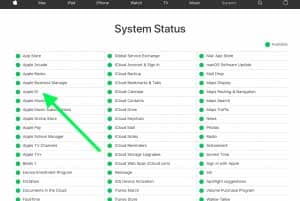
- Pokud v seznamu najdete „Apple ID“, musíte zkontrolovat, zda je zelená nebo ne, pokud je zelená, vše funguje naprosto dobře. Ale pokud není zelená, musíte počkat; tento problém vyřeší Apple.
Metoda 2. Zkontrolujte omezení obsahu a soukromí
Zatímco Apple ID čelilo problému šedě, je možné, že byla povolena omezení. Musíte mít na paměti, že možnost provádět změny ve vašem účtu by měla být povolena/povolena. Níže je uveden proces, který vám řekne, jak to udělat:
- Nejprve musíte na svém iPhonu, iPadu nebo iPodu přejít do aplikace „Nastavení“.
- Nyní vyberte „Screen Time“, může vás požádat o zadání vašeho „Screen Time Passcode“.
- Poté musíte přejít na „Omezení obsahu a soukromí“.
- Jakmile skončíte s výše uvedeným procesem, musíte se posunout dolů a vyhledat sekci „Povolit změny“ a poté klepnout na „Změny účtu“. Musíte mít na paměti, že toto nastavení je na „Povolit“.
Pokud pro vás výše uvedený proces nefungoval, můžete zkusit vypnout „Screen Time“. Zde je postup, jak to udělat:
- Jdi do nastavení’
- Přejděte na Čas u obrazovky.
- Poté musíte stisknout červené tlačítko „Vypnout čas obrazovky“.
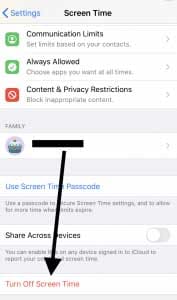
Metoda 3. Obnovte všechna nastavení
Můžete resetovat všechna svá nastavení, takže pokud dojde k problému s vaším nastavením, mohlo by být resetováno na výchozí a vy můžete znovu začít používat své Apple ID. Chcete-li resetovat všechna nastavení, postupujte podle níže uvedených kroků.
- Začněte přechodem na „Nastavení“.
- Poté klepněte na „Obecné“.
- Poté klepněte na „Resetovat“.
- Jakmile uvidíte „Resetovat všechna nastavení“, vyberte jej.

- Na požádání zadejte přístupový kód a nastavení vašeho zařízení se resetuje, abyste mohli obejít zašedou chybu Apple ID.
Jakmile dokončíte nastavení resetování, váš iPhone nebo iDevice se vrátí do výchozího režimu, jak přišel z továrny. Budou tedy resetována všechna vaše nastavení, jako jsou oznámení, upozornění, jas a nastavení hodin, jako jsou budíky, a také všechny funkce, jako jsou tapety a funkce usnadnění. Musíte znovu překonfigurovat své zařízení spolu s nastavením a funkcemi.
Část 2: Nejlepší řešení, když je vaše Apple ID zašedlé – DrFoneTool – Odemknutí obrazovky (iOS)
Zde je nejlepší řešení tohoto problému, jak odemknout Apple ID pomocí spolehlivého nástroje DrFoneTool – Odemknutí obrazovky (iOS), pomůže vám odemknout vaše Apple ID během několika sekund a můžete odstranit všechny typy zamykací obrazovky pomocí několika kliknutí. Pokud zapomenete heslo zamykací obrazovky nebo vy neznáte heslo z vašeho iPhonu nebo iPadu z druhé ruky je tento nástroj jedním z nejspolehlivějších nástrojů vůbec, který vám pomůže ani neodemknout telefon, ale také odstranit aktivační heslo iCloud na zařízeních iOS.
Níže je uveden proces, který vás povede k odemknutí vašeho Apple ID:
Krok 1: Spusťte nástroj a připojte svůj iPhone/iPad
Nejprve si musíte stáhnout a nainstalovat aplikaci DrFoneTool do počítače pomocí oficiálních webových stránek. Dále musíte vybrat „Odemknutí obrazovky“, které se nachází na domovské obrazovce jeho rozhraní.

Krok 2: Vyberte správnou možnost
Jakmile na domovské stránce vyberete nástroj „Odemknutí obrazovky“, objeví se nové rozhraní. Poté musíte vybrat poslední možnost „Odemknout Apple ID“, abyste mohli pokračovat, abyste odemkli své Apple ID.

Poznámka: Pokud chcete obejít své Apple ID pomocí DrFoneTool – Screen Unlock (iOS).
Krok 3: Zadejte heslo obrazovky
Jako další krok stačí zadat heslo telefonu pro odemknutí zamykací obrazovky. Nyní klepněte na „Důvěřovat“ a důvěřujte počítači, aby mohl dále skenovat data v telefonu.

Tip:
Nejlepší je zálohujte všechna data telefonu než začnete s tímto procesem, protože všechna vaše data budou odstraněna, jakmile začnete odemykat Apple ID.

Krok 4: Obnovte všechna nastavení a restartujte zařízení
Než odemknete zamčené Apple ID, musíte resetovat všechna nastavení svého iPhone. To lze provést jednoduše podle pokynů na obrazovce počítače.

Jakmile budou všechna nastavení resetována a váš telefon se restartuje, proces odemykání se automaticky spustí.
Krok 5: Začněte odemykat Apple ID během několika sekund
DrFoneTool – Screen Unlock (iOS) automaticky spustí proces odemknutí vašeho Apple Id, jakmile dokončíte resetování vašeho iPhone a restartujete jej. Dokončení tohoto procesu bude trvat několik sekund.

Krok 6: Zkontrolujte Apple ID
Jakmile je vaše Apple ID odemčeno, zobrazí se následující obrazovka a nyní můžete zkontrolovat, zda vaše zařízení úspěšně odstranilo Apple ID nebo ne.

závěr
Problém zašednutí Apple ID není nový, a když mu budete čelit, můžete být sklíčeni, protože se cítíte omezeni pokračovat v nějakém procesu ve vašem zařízení. Zde v tomto článku jsme se snažili pomoci vám tuto situaci vyřešit. Sdíleli jsme některé z nejlepších osvědčených metod, pomocí kterých můžete zpřístupnit své zašedlé Apple ID a dále používat všechny své oblíbené aplikace a vytěžit z nich maximum. Doufáme, že se vám tento článek líbil. Pokud ano, dejte prosím svůj názor do komentářů a sdílejte jej se svými přáteli.
poslední články